Как отправить длинное видео или как сжать видео для WhatsApp?
WhatsApp прочно занял место в нашей повседневной жизни: обычные сообщения, фотки, мемы – все отправляем через него.
Конечно же, через WhatsApp можно отправить и видео. Но все ли так просто, как кажется на первый взгляд?
Не секрет, что максимальный размер видеофайла для отправки в WhatsApp составляет всего 16 мегабайт (все ведь читали faq на официальном сайте?). Много это или мало? Что делать, если файл получился больше?
Если вы сняли 5-ти минутный ролик на свой новенький iPhone или другой современный смартфон в максимально возможном качестве, то размер такого файла может с легкостью достигать 300-400 мегабайт, а иногда и того больше.
Естественно, это в разы превышает максимально допустимые лимиты WhatsApp.
Если вы попытаетесь отправить видеофайл превышающий 16 мегабайт, то WhatsApp заботливо (?) предложит вам сократить временной интервал самого видео, чтобы сохранив качество, – отправить только выбранный отрезок.
Если у вас ролик снят в очень хорошем качестве, то из 5-ти минутного видео придётся выбрать отрезок…максимум в 15-30 секунд…
Можно, конечно, выбрать «самое интересное» и отправить лишь маленький кусочек, но что можно сделать, чтобы отправить видео по WhatsApp полностью? Выход есть.
Чтобы отправить видео полностью – нужно уместиться в заданные лимиты, т.е. в 16 мегабайт. А это значит, что наша задача – уменьшить размер видеофайла за счёт его качества (а не длины).
Для этих целей можно воспользоваться компьютером, но в рамках данной статьи мы это рассматривать не будем (так как тогда необходимо будет ещё и описывать процесс переноса видео с телефона (без потери качества) на компьютер). Узнаем как сделать это на телефоне.
Чтобы уменьшить размер видеофайла, в AppleStore можно найти очень много приложений, если в поиске указать что-то вроде video compressor. Можете выбрать любое бесплатное приложение и потестировать. Сжать видео через эти приложения – дело одной/двух кнопок («Выбрать видео» -> «Сжать»).
Однако, в очень многих из них я не нашёл возможности самостоятельно регулировать параметры, за счет которых можно уменьшать размер видео. И почти нигде не было выбора «качества» видео под заданный (или желаемый) размер видеофайла.
Почти все приложения предлагают заранее настроенные пресеты (варианты), которые меня, например, не устроили: или видео получалось слишком ужасным по качеству, или размер файла превышал 16 мегабайт. Золотую середину найти в таком случае крайне проблематично.
Дальше – это вообще не реклама, это единственное найденное мной приложение для сжатия видео, которое позволяет настроить степень сжатия, и, таким образом получить желаемое качество при требуемом размере файла.
Приложение называется iCompress (скачать в AppleStore можно по этой ссылке).
Приложение очень простое и платное. Точнее, сама программа бесплатная, но модуль сжатия видео (покупка внутри программы) стоит (на момент написания статьи) – 149 рублей. Сумма небольшая, но вдруг для кого-то критично.
Для того чтобы сжать видео – выбираем видео, затем нажимаем Compress (да, приложение не русифицировано, но проблем возникнуть не должно). После этого выбираем кодек (выбирайте H.264), уменьшаем исходное разрешение видео (например, с 1920х1080 на 640х360) и снижаем битрейт.
Изменяя (уменьшая) эти параметры, вы сразу будете видеть конечный размер видеофайла. Когда все будет подобрано, достаточно нажать на Done и подождать, пока процесс сжатия видео закончится. Сжатое видео автоматически сохранится «копией» в Фото.
Если полистаете картинки к статье ниже (нажмите для увеличения), увидите как выглядит приложение и как удалось сжать 5-ти минутный Full HD ролик с 540 до 14 мегабайт, для того чтобы была возможность отправить его по WhatsApp.
Качество «на выходе», конечно, стало не таким как в оригинале, но вполне себе сносным (все детали: цвета, лица, глаза и т.д. видны). И главное, видео отправилось целиком – все 5 минут.
Буду признателен, если поделитесь другими приложениями, которыми, возможно, пользуетесь вы!


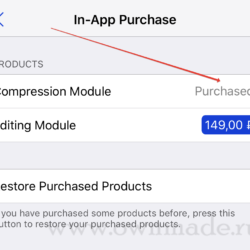
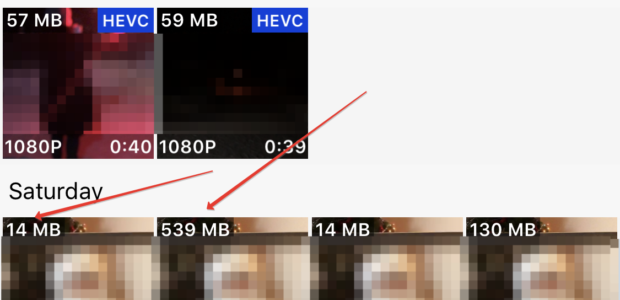
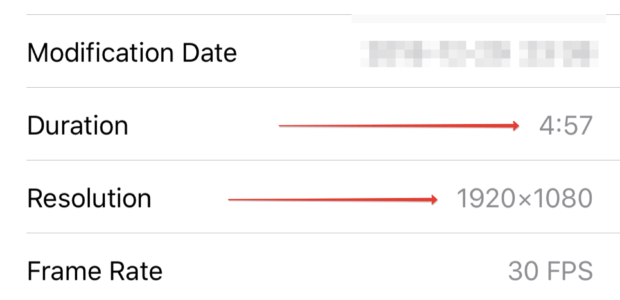
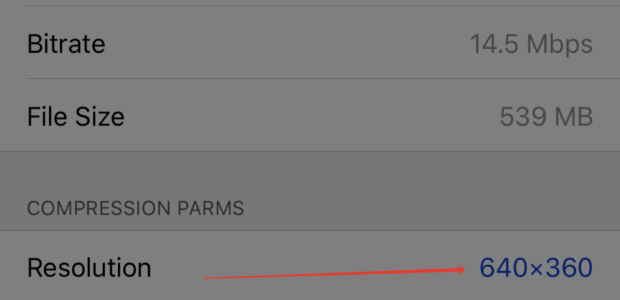
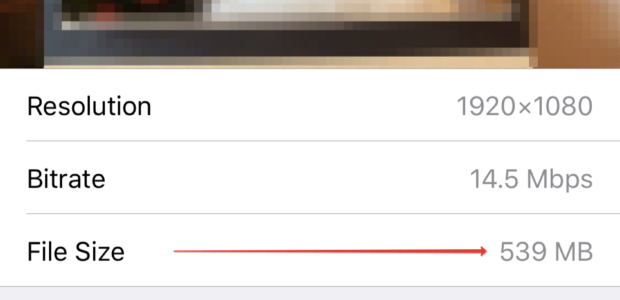
Добавить комментарий